在CentOS系统上使用yum安装Python是一个常见的需求,特别是在需要特定版本或多个版本的Python时,以下是详细步骤和相关注意事项:
CentOS 7 默认自带 Python 2.x 版本,但许多现代应用和开发环境需要 Python 3.x 版本,通过yum安装Python 3.x版本可以确保依赖管理和包管理更加便捷。
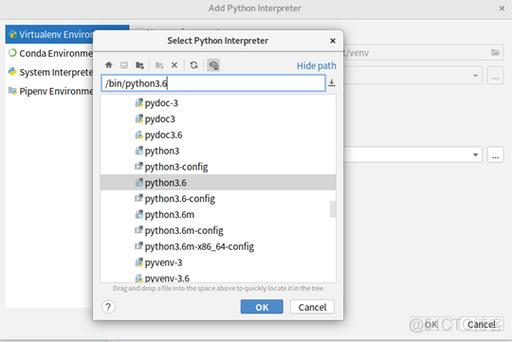
环境准备
1、操作系统:CentOS 7
2、默认Python版本:Python 2.x(命令行中简写为python)
安装步骤
1、确认是否已安装Python 3:
使用以下命令查看是否已经安装了Python 3:
- yum list installed python
如果未安装任何Python 3版本,继续执行后续步骤。
2、更新Yum软件包索引:
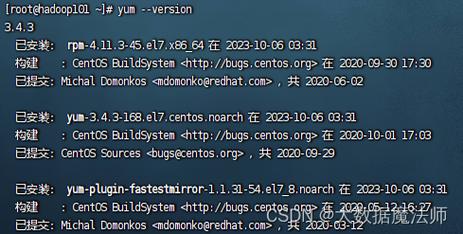
确保系统软件包索引是最新的:
- sudo yum y update
3、安装Yumutils:
Yumutils提供了一组扩展和补充Yum的实用程序和插件,有助于更高效地管理软件包:
- sudo yum y install yumutils
4、安装EPEL源:
EPEL(Extra Packages for Enterprise Linux)是由Fedora特别兴趣小组维护的一个项目,它为额外的软件包提供支持:
- sudo yum y install epelrelease
5、查找可用的Python 3版本:
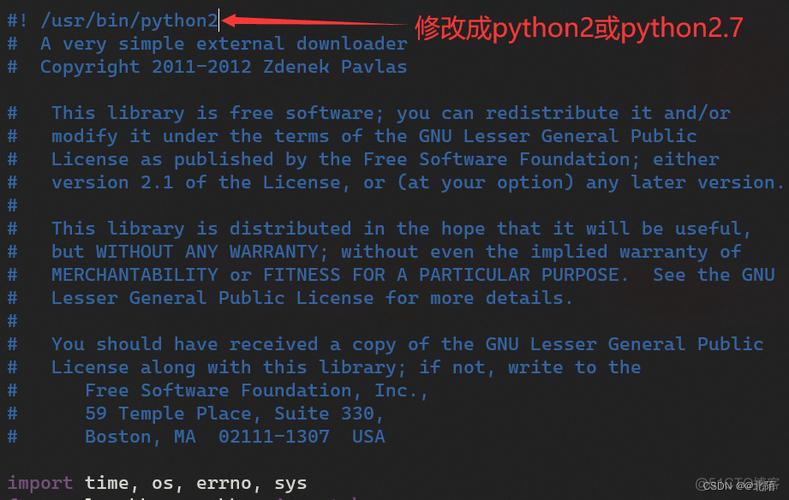
列出所有可用的Python 3版本:
- yum list python
示例输出可能包括python34,python36等。
6、安装所需的Python 3版本:
根据需求选择并安装特定版本的Python 3,例如安装Python 3.6:
- sudo yum y install python36
7、验证安装:
安装完成后,验证Python 3是否正确安装:
- python3 version
示例输出应为Python 3.6.X。
8、安装pip(可选):
Python 3通常自带pip,但如果没有,可以使用以下命令安装:
- sudo yum y install python36pip
验证pip安装:
- pip3 version
配置和使用
1、运行Python脚本:
编写Python脚本时,需要在脚本头部添加解释器声明,以便系统识别使用哪个Python版本,对于Python 3脚本:
- #!/usr/bin/env python3
对于Python 2脚本:
- #!/usr/bin/env python
2、创建虚拟环境(推荐):
虚拟环境可以帮助解决不同项目对相同组件的不同依赖问题,使用virtualenv创建虚拟环境:
- sudo yum y install python36venv # 安装 virtualenv
- python3 m venv myenv # 创建虚拟环境
- source myenv/bin/activate # 激活虚拟环境
常见问题与解决方案
1、如何卸载Python版本?
要卸载特定的Python版本,可以使用以下命令:
- sudo yum y remove python3.x
同时删除残余文件:
- whereis python | xargs rm frv
2、如何切换回Python 2作为默认版本?
如果需要将系统默认Python版本切换回Python 2,可以通过创建符号链接实现:
- sudo ln sf /usr/bin/python2 /usr/bin/python
注意:这会影响系统中依赖于Python的所有应用程序,请谨慎操作。
FAQs
1、如何检查当前系统的Python版本?
可以使用以下命令检查当前系统的Python版本:
- python version
或者针对Python 3:
- python3 version
2、如何在CentOS上同时安装多个Python版本?
可以在CentOS上同时安装多个Python版本,只需分别安装不同版本的Python即可,可以同时安装Python 2.7和Python 3.6:
- sudo yum y install python27 python36
使用which命令可以查看不同版本的Python路径:
- which python2
- which python3











